Автор: Глебов Игорь Олегович, зам. директора ООО "ПрограмМастер"
Расскажу еще об одном сервисе от 1С - 1С:Линк.
Довольно интересная и главное абсолютно бесплатная штука!
Идея в том, что пользователю предоставляется возможность подключаться к своей базе, которая расположена скажем на работе с любой точки, где есть интернет. При этом не нужно ни каких дополнительных программных и аппаратных средств!.
Например, в общем случае чтобы организовать доступ к своей базе через интернет, необходимо:
- Зарегистрировать свой домен (адрес в интернете, к которому подключаться);
- Установить и настроить веб-сервер (Apache или IIS);
- Опубликовать свою базу на этом веб-сервере.
Обычному пользователю сделать это практически не реально, вот для этих целей и придумали сервис 1С:Линк он позволяется все это сделать без лишних заморочек.
Вот схема как это работает:

Далее посмотрим, что нужно сделать, чтобы все заработало:
1. Заходим на сайт https://link.1c.ru/ и проходим процедуру регистрации:

2. Для ее завершения нужно будет активировать свою учетную запись, для этого нужно пройти по ссылке из письма с подтверждением регистрации:
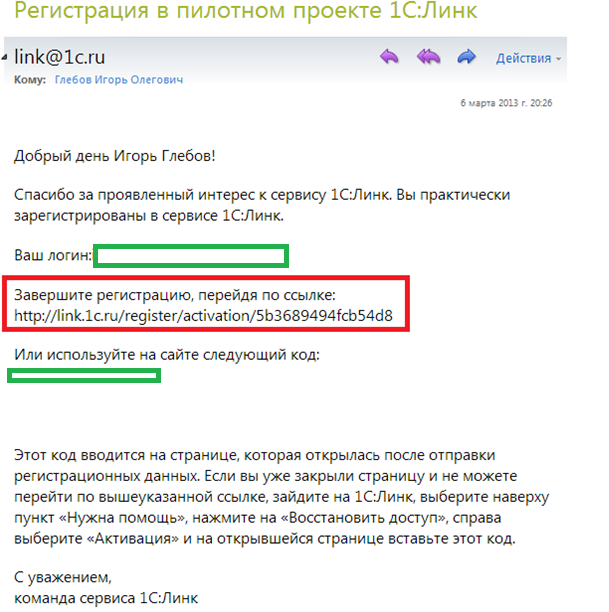
3. Скачайте дистрибутив Агента 1С:Линк и распакуйте архив в отдельный каталог без кириллических символов, например, С:1СLink2 и запустите файл link-agent.exe. Запуск из сетевых папок не поддерживается.
4. Дважды кликните по иконке линк-агента в правом нижнем углу экрана (системном трее). В браузере откроется панель управления Агента 1С:Линк. Для продолжения работы необходимо авторизоваться. Это можно сделать двумя способами: указать имя пользователя и пароль или использовать Windows-авторизацию. Если панель управления открыта на локальном компьютере, то рекомендуется использовать Windows-авторизацию. Но можно указать имя пользователя и пароль, под которым вы заходите в ваш компьютер. Если вы авторизуетесь в рамках домена Windows, необходимо указать его в имени пользователя в виде DOMAINUser.
.jpg)
5. После входа в панель управления, вы увидите список информационных баз 1С, доступных на вашем компьютере. В меню «Настройки» выберите пункт «1С:Линк»
.jpg)
6. Нажмите кнопку «Установить ключи авторизации»:
.jpg)
7. Нажмите кнопку «Зарегистрировать новый сертификат»
.jpg)
8. Введите ваши учетные данные (логин/пароль для входа на сайт 1С:Линк) и нажмите кнопку «Далее».
.jpg)
9. Придумайте имя вашего сайта в домене link.1c.ru. По этому имени вы сможете получить доступ к вашим информационным базам через Интернет. Нажмите кнопку «Далее»
.jpg)
10. В результате выполненных операций, будут сформированы необходимые сертификаты для работы с сервисом «1С: Линк». Экран будет выглядеть примерно так, как на рисунке ниже. Значок Агента «1С: Линк» в системном трее должен измениться на ![]() . Это означает, что туннельное соединение установлено. Далее можно переходить к публикации информационных баз.
. Это означает, что туннельное соединение установлено. Далее можно переходить к публикации информационных баз.
11. Выберите информационную базу, с которой вы планируете работать удаленно, нажатием одной кнопки:
.jpg)
12. Публикация информационных баз
Важно: для публикации информационных баз требуется Платформа «1С:Предприятие 8» с установленными модулями веб-расширения. Подробнее о данных модулях можно прочитать в статье: https://link.1c.ru/articles/webext
Публикация информационных баз выполняется одной кнопкой. Опубликованные информационные базы не будут появляться в вашем «Личном кабинете» на сайте link.1c.ru. Список баз будет доступен в Панели управления линк-агентом.
13. Для публикации информационной базы в сервисе откройте список информационных баз (Меню Информационные базы слева).
.jpg)
14. На необходимой информационной базе переключите тумблер в положение «Вкл.».
.jpg)
15. Появится окно для ввода информации о публикуемой информационной базе.
.jpg)
16. При желании, вы можете изменить название информационной базы, как оно будет отображаться в списке опубликованных информационных баз 1С. По-умолчанию, в данном поле подставляется название, указанное в списке зарегистрированных информационных баз на вашем компьютере.
.jpg)
17. При желании, вы можете изменить путь веб-приложения, по которому ваша информационная база будет доступна через Интернет. По-умолчанию, в данном поле подставляется транслитирированное название вашей информационной базы. В данном поле допускается использование только латинских символов и цифр.
.jpg)
18. Нажмите кнопку «Сохранить»
.jpg)
19. Теперь ваша информационная база опубликована в сервисе «1С: Линк» и внесена в список опубликованных баз вашего сайта. Её доступность в Интернете можно проверить, кликнув на адрес в зеленом поле:
.jpg)
20. При переходе по указанному адресу будет доступна ваша информационная база:
.bmp)
21. Для доступа к Панели управления Агента «1С: Линк» необходимо перейти по адресу: https://<ваш-туннель>.link.1c.ru
Браузер при открытии сайта запросит имя пользователя и пароль — укажите логин и пароль учетной записи пользователя, обладающего правами администратора на компьютере, где установлен линк-агент. Это дополнительная защита доступа к вашим программам 1С. По-умолчанию Web-доступ к базам открыт для всех, но его можно ограничить. Подробнее это описано в разделе «Управление пользователями».
Важно: На компьютере, с которого вы хотите удаленно работать со своей программой 1С, необходимо установить корневой цифровой сертификата сервиса 1С:Линк: https://link.1c.ru/help#cainstall
Примечание: Если вы выбрали для работы с 1С браузер Firefox, может потребоваться установка расширения (extension) 1С для работы с файлами: https://link.1c.ru/articles/ff-addon-installation

